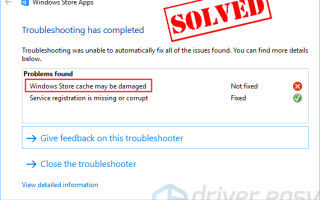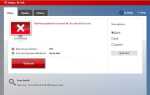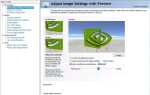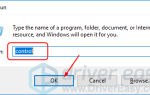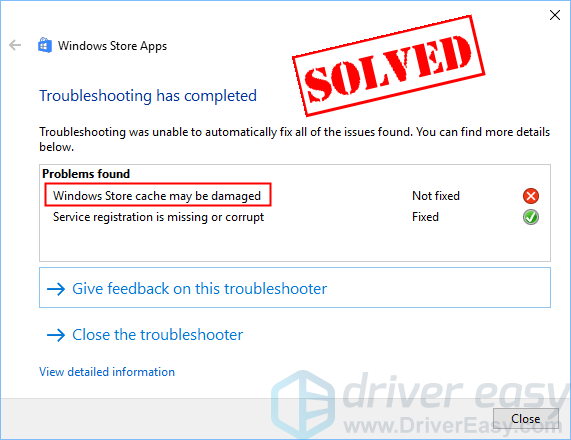
Ваш Магазин Windows недавно капризничал
Он открывается пустым, зависает или вообще не загружает / не обновляет приложения. Даже хорошо работающие приложения отказываются открываться или продолжают падать. Тогда средство устранения неполадок выдает кеш Магазина Windows, может быть повреждена ошибка.
Похоже, есть много работы, но пока не отчаивайтесь. В этой статье мы предложим вам 3 быстрых и простых исправления, которые помогут вам решить эту неприятную проблему.
Исправления для кеша Магазина Windows могут быть повреждены
Перед тем, как попробовать эти исправления, убедитесь, что дата, время и часовой пояс вашего компьютера установлены правильно.
- Сброс кеша Магазина Windows
- Создать новую папку кэша Магазина Windows
- Переустановите магазин Microsoft
- Бонусный совет: обновите драйверы устройства
Исправление 1: сброс кеша Магазина Windows
Как следует из сообщения об ошибке, проблема часто возникает, когда кэш Магазина Windows поврежден. От сброс кеша Магазина Windows, мы можем очистить кеш приложений и, надеюсь, решить проблему.
1) На клавиатуре нажмите ключ с логотипом Windows

а также р в то же время. Затем скопируйте вставить wsreset.exe в коробку и нажмите ОК.
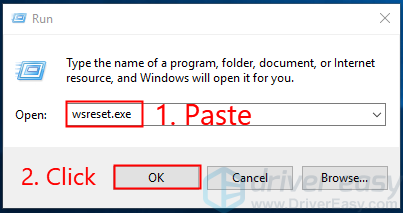
Сброс может занять несколько секунд. Когда он закончится, он автоматически закроется, и магазин Windows откроется.
2) Перезагрузите компьютер и проверьте, была ли проблема решена.
Исправление 2: создание новой папки кэша Магазина Windows
Иногда ошибка возникает только потому, что вашему Магазину Windows не удается прочитать папку кэша с ошибками. Если это правда, нам нужно создать новую Windows Сохранить кэш-папку.
1) На клавиатуре нажмите ключ с логотипом Windows и тип пользователи. Затем нажмите «Пользователи».
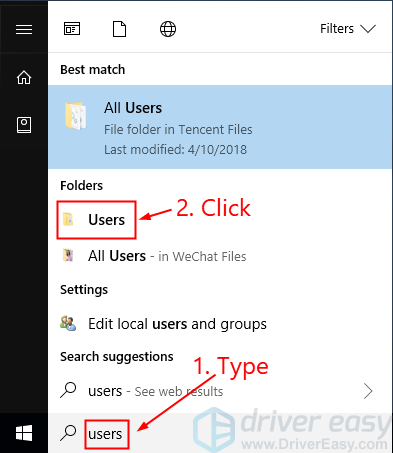
2) Копировать вставить windowsstore в поле поиска и дважды щелкните Microsoft.WindowsStore_8wekyb3d8bbwe.
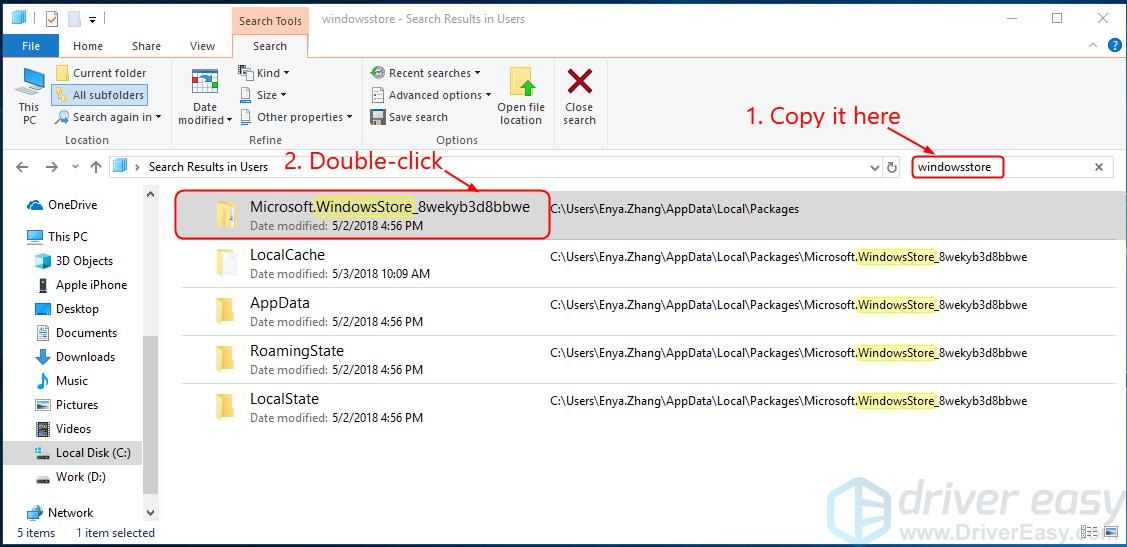
3) Дважды щелкните по LocalState, посмотреть, есть ли папка с именем кэш в этом:
- Если да, переименуйте папку cache.old. Создайте новую папку и назовите ее кэш. Закройте окно.
- Если нет, создайте новую папку и назовите ее кэш. Закройте окно.
4) Перезагрузите компьютер и снова запустите средство устранения неполадок приложений Windows. На этот раз он не только сообщит о проблеме, но и, возможно, решит ее.
Исправление 3: переустановите Microsoft Store
Если проблема не устранена, возможно, вам придется переустановить Windows Store дать ему чистую доску.
При переустановке будут удалены данные для входа в вашу учетную запись Магазина Windows (т. Е. Вашу учетную запись Microsoft). Чтобы заново войти в систему, убедитесь, что вы помните их, или вам потребуется новая учетная запись (нажмите здесь, чтобы создать).
1) На клавиатуре нажмите ключ с логотипом Windows и тип Программы. Затем нажмите Приложения функции.
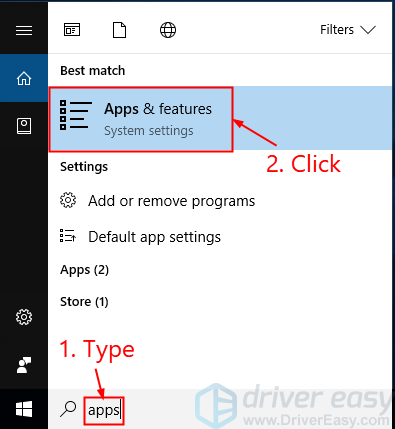
2) Копировать вставить Магазин Microsoft в коробку. Затем нажмите Магазин Microsoft -> Расширенные настройки.
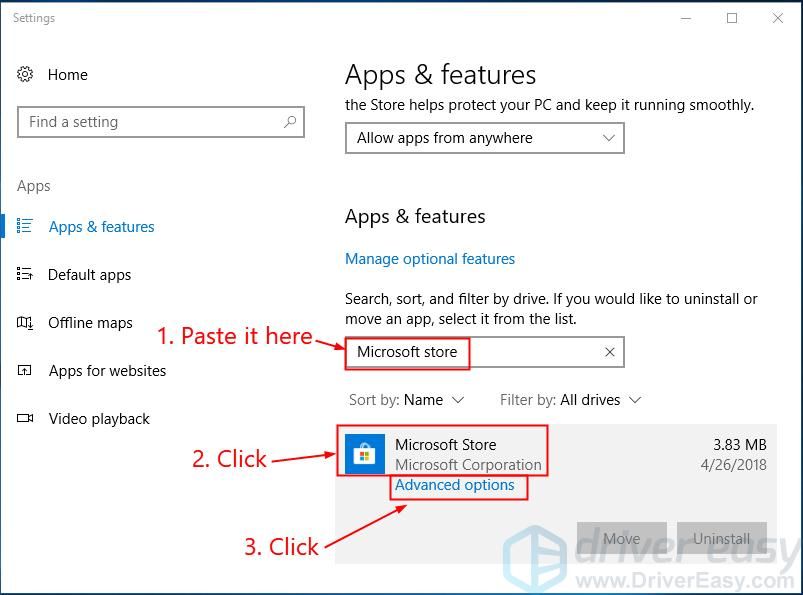
3) Нажмите Сброс, и вы получите кнопку подтверждения. Нажмите Сброс и закройте окно.
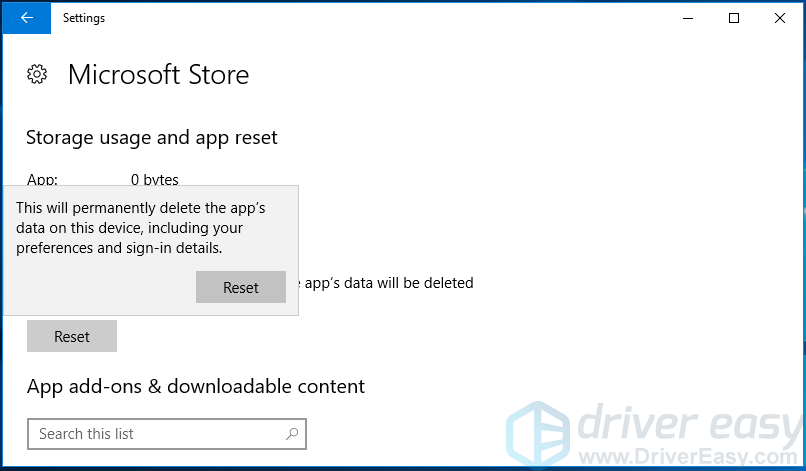
4) Перезагрузите компьютер и проверьте, устранена ли проблема.
Бонусный совет: обновите драйверы устройства
Если проблема по-прежнему сохраняется после выполнения всех вышеуказанных исправлений, высока вероятность того, что на вашем компьютере повреждены / не совпадают / устарели драйверы. Так что вы должны обновить драйверы вашего устройства чтобы увидеть, если это решит проблему. Если у вас нет времени, терпения или навыков работы с компьютером для обновления драйверов вручную, вместо этого вы можете сделать это автоматически с Водитель Легко.
Вам не нужно точно знать, на какой системе работает ваш компьютер, вам не нужно рисковать загрузкой и установкой неправильного драйвера, и вам не нужно беспокоиться об ошибках при установке. Driver Easy справится со всем этим.
Вы можете обновить ваши драйверы автоматически либо Свобода или же Про версия Водителя Легко. Но в версии Pro это займет всего 2 клика (и вы получите полную поддержку и 30-дневную гарантию возврата денег):
1) Скачать и установите Driver Easy.
2) Запустите Driver Easy и нажмите кнопку Сканировать сейчас кнопка. Driver Easy проверит ваш компьютер и обнаружит проблемы с драйверами.

3) Вы можете обновить до Pro версия и нажмите Обновить все автоматически загрузить и установить правильную версию ВСЕ драйверы, которые отсутствуют или устарели в вашей системе.

Вы также можете нажать Обновить сделать это бесплатно, если хотите, но это частично руководство.
4) Перезагрузите компьютер и надейтесь, что ваш магазин Windows работает правильно.
Это оно! Надеюсь, что эта статья служит своей цели, и все идет без помех. Не стесняйтесь комментировать ниже, если у вас есть какие-либо дополнительные вопросы. ��